Far Cry 5 — це FPS, розроблений Ubisoft. Це п’ята частина серії Far Cry. Ось як ви можете змусити Far Cry 5 працювати на вашому ПК з Linux.

Початок роботи Far Cry 5 на Linux
Far Cry 5 має рейтинг «Золотий» на ProtonDB і відносно добре працює на більшості операційних систем Linux. Однак користувачі можуть запустити гру лише через Steam, тому програму Steam необхідно встановити.
Встановіть Steam
Програма Steam Linux широко підтримується, і ви зможете змусити її працювати в більшості ОС. Відкрийте вікно терміналу, натиснувши Ctrl + Alt + T на клавіатурі, щоб почати інсталяцію. Або знайдіть «Термінал» у меню програми та запустіть його таким чином.
Інсталяцію можна розпочати з відкритим вікном терміналу і готовим до використання. Використовуючи інструкції зі встановлення нижче, налаштуйте програму Steam на своєму комп’ютері.
Ubuntu
Виконайте таку команду apt install, щоб програма Steam працювала у вашій системі Ubuntu.
sudo apt install steam
Debian
Для налаштування програми Steam на Debian потрібно завантажити офіційний пакет Steam DEB з Valve та встановити його. Щоб отримати доступ до Steam DEB, скористайтеся такою командою завантаження wget.
wget https://steamcdn-a.akamaihd.net/client/installer/steam.deb
Інсталяцію можна розпочати після завантаження останнього пакета Steam DEB на свій комп’ютер. За допомогою команди dpkg налаштуйте пакет Steam.
sudo dpkg -i steam.deb
Під час процесу встановлення ви можете помітити деякі помилки. Щоб вирішити ці проблеми, вам потрібно буде запустити команду apt-get install -f.
sudo apt-get install -f
Arch Linux
Steam доступний для користувачів Arch Linux. Однак спочатку потрібно ввімкнути сховище програмного забезпечення «multilib». Щоб увімкнути це сховище програмного забезпечення на вашому комп’ютері, відкрийте файл /etc/pacman.conf у текстовому редакторі (як root).
Знайдіть рядок «multilib» і видаліть символ # перед ним. Потім видаліть символ # з рядків безпосередньо нижче. Після завершення редагування збережіть зміни. Потім скористайтеся командою pacman -Syy, щоб повторно синхронізувати вашу систему.
sudo pacman -Syy
Нарешті, встановіть останню версію Steam у вашій системі Arch Linux.
sudo pacman -S steam
Fedora/OpenSUSE
Користувачі Fedora і OpenSUSE Linux зможуть встановлювати Steam через сховища програмного забезпечення, що входять до складу операційної системи. Однак випуск Steam Flatpak працює набагато краще, тому ми пропонуємо замість цього слідувати цим інструкціям.
Flatpak
Щоб програма Steam працювала як Flatpak, спочатку встановіть середовище виконання Flatpak на свій комп’ютер. Налаштуйте середовище виконання Flatpak на Linux, дотримуючись нашого докладного посібника з цього питання.
Після налаштування середовища виконання Flatpak встановіть останню версію Steam на свій комп’ютер, ввівши дві команди нижче.
flatpak remote-add --if-not-exists flathub https://flathub.org/repo/flathub.flatpakrepo
flatpak install flathub com.valvesoftware.Steam
Встановіть Far Cry 5 на Linux
Встановивши Steam на вашому комп’ютері, відкрийте його. Після його відкриття увійдіть у свій обліковий запис і дотримуйтесь покрокових інструкцій нижче, щоб Far Cry 5 запрацював.
Крок 1: Відкрийте меню «Steam» всередині програми Steam, щоб отримати доступ до меню Steam. Потрапивши в меню Steam, виберіть кнопку «Налаштування», щоб завантажити область налаштувань Steam.
Усередині області налаштувань знайдіть розділ «Steam Play» і клацніть по ньому мишею. Потім установіть обидва прапорці в області відтворення Steam, щоб увімкнути підтримку Proton у вашій програмі Steam.
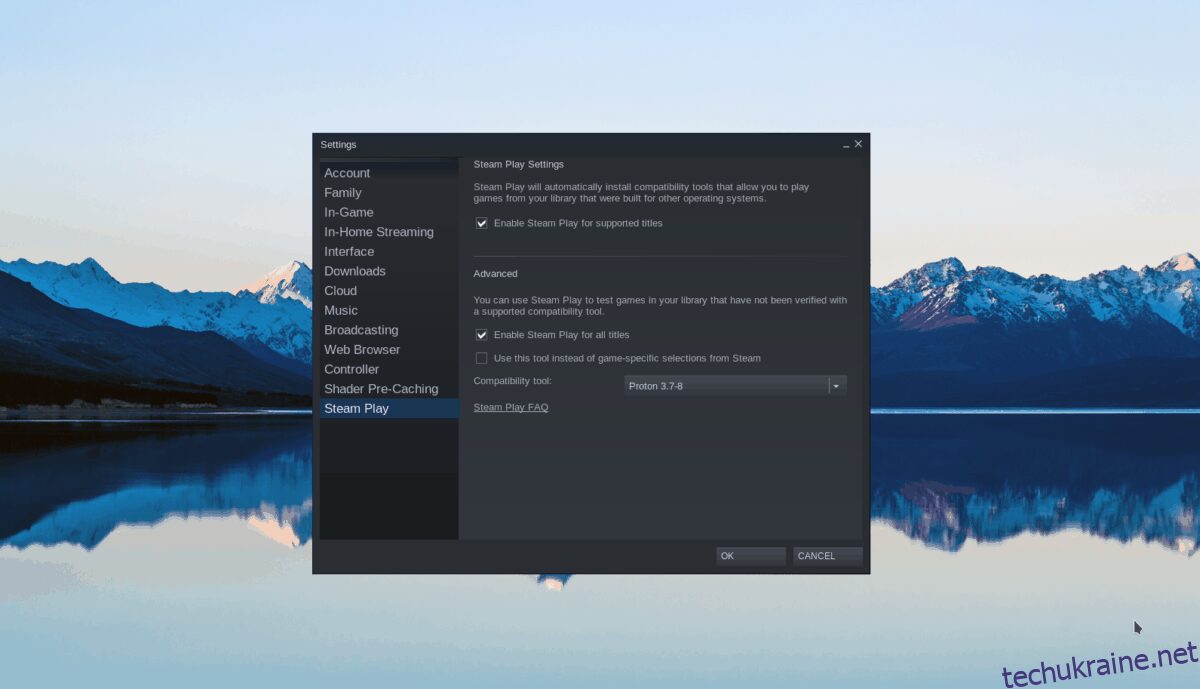
Крок 2: Знайдіть кнопку «Магазин» і клацніть на ній мишею, щоб отримати доступ до магазину Steam. Потрапивши в магазин Steam, знайдіть поле пошуку та клацніть на ньому мишею. Потім введіть «Far Cry 5» і натисніть клавішу Enter, щоб переглянути результати пошуку.
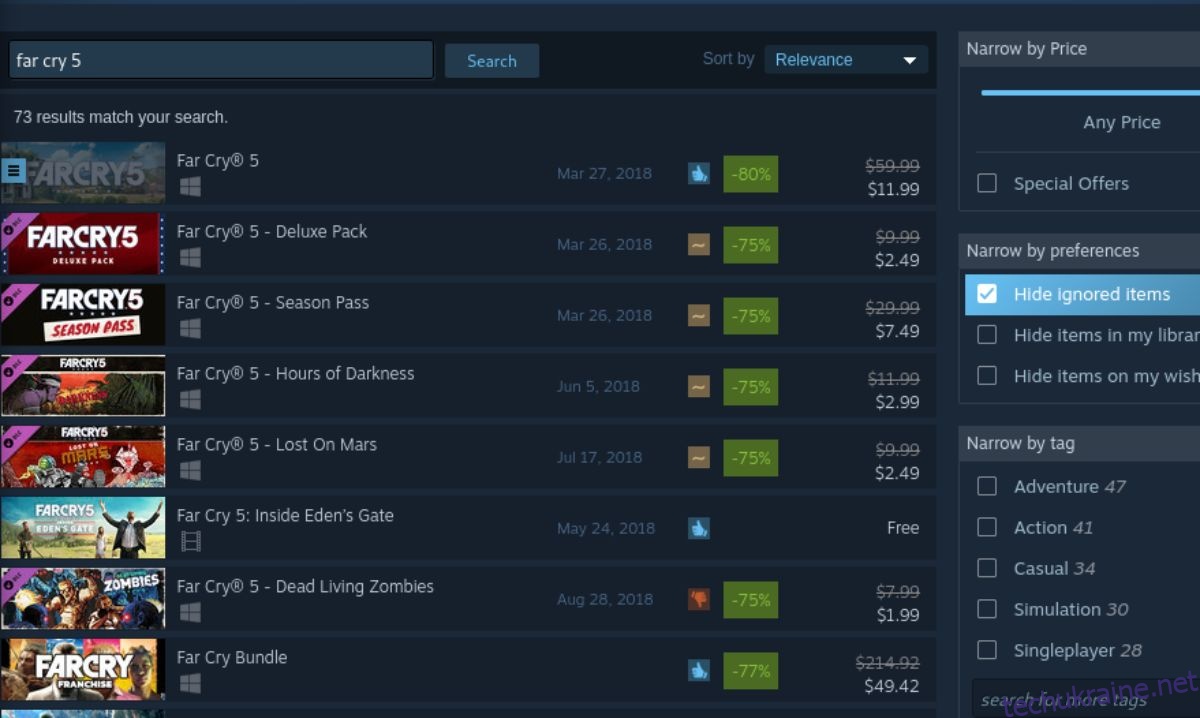
Перегляньте результати пошуку «Far Cry 5». Коли ви знайдете гру, виберіть її мишею, щоб завантажити сторінку Far Cry 5 Steam. Потім знайдіть зелену кнопку «Додати в кошик» і виберіть її, щоб додати гру до кошика Steam.
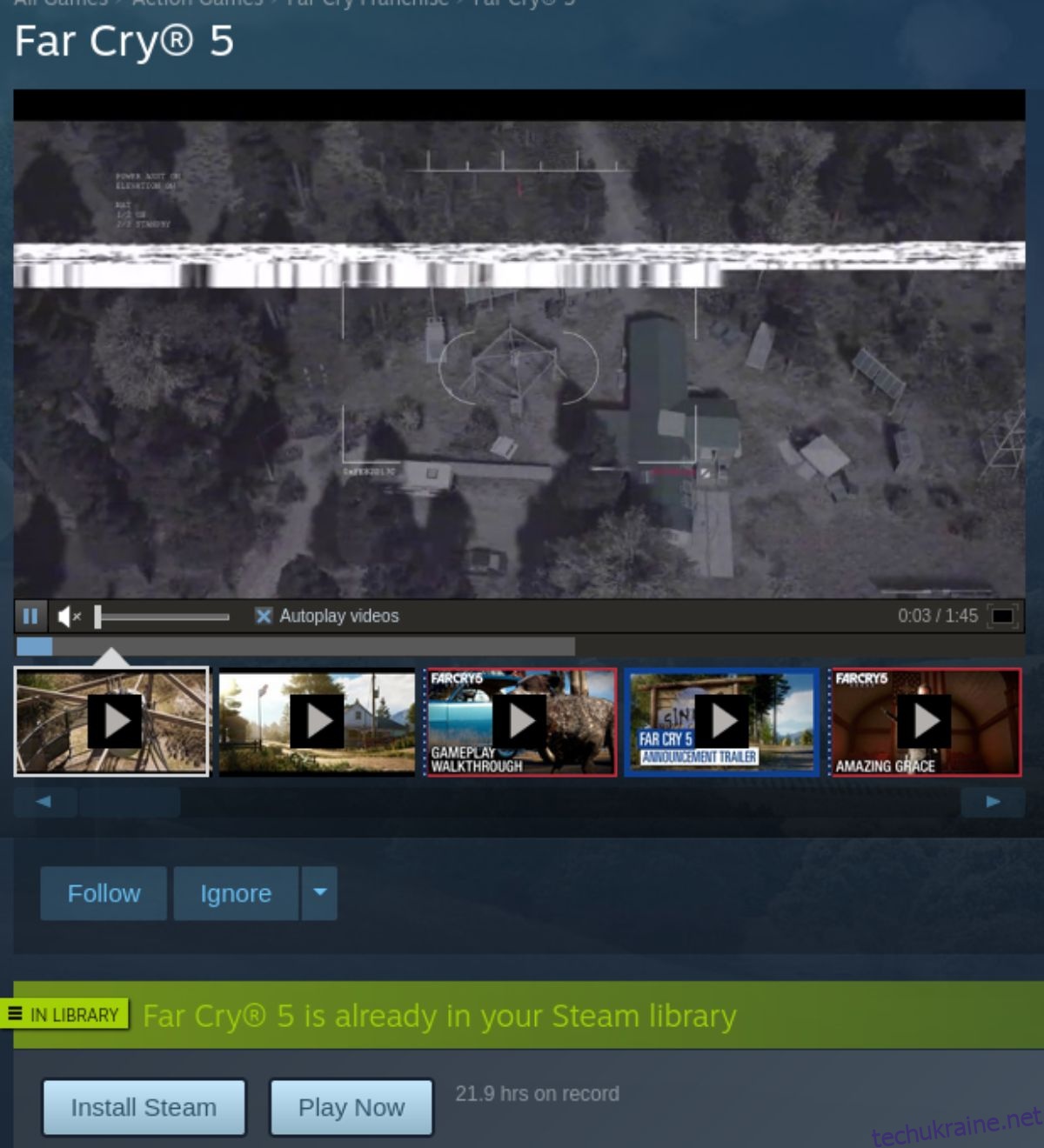
Крок 3: Після додавання Far Cry 5 до кошика Steam натисніть значок кошика та купіть гру. Потім натисніть кнопку «Бібліотека», щоб отримати доступ до бібліотеки ігор Steam.
Знайдіть «Far Cry 5» у бібліотеці ігор Steam і клацніть на ньому мишею. Вибравши гру у своїй бібліотеці Steam, знайдіть синю кнопку «УСТАНОВИТИ». Натисніть синю кнопку «УСТАНОВИТИ», щоб завантажити та встановити Far Cry 5 на свій комп’ютер.
Крок 4: Установка Far Cry 5 у Steam має зайняти деякий час. Коли процес буде завершено, синя кнопка «УСТАНОВИТИ» перетвориться на зелену кнопку «Відтворити».
Натисніть зелену кнопку «PLAY», щоб запустити Far Cry 5 на вашому ПК з Linux. Після натискання «Відтворити» має з’явитися панель запуску ігор Ubisoft, але все має працювати нормально, а Far Cry 5 має працювати.

Якщо у вас виникли проблеми із грою у Far Cry 5 на Linux, подумайте про офіційну версію Far Cry 5 Сторінка ProtonDB для допомоги у вирішенні несправностей.
Пост Як грати у Far Cry 5 на Linux вперше з’явився на wdzwdz.

